نحوه لغو اشتراک کانال های تلویزیونی و فیلم در Amazon Prime Video
با Amazon Prime Video ، می توانید مشترک سرویس های پخش مانند Showtime ، Paramount+ و BritBox شوید(BritBox) . اما وقتی میخواهید اشتراک کانالهای تلویزیونی و فیلم(TV and movie channel subscriptions) در آمازون(Amazon) را لغو کنید، چه کاری باید انجام دهید تا هزینه آن خدمات را دریافت نکنید؟
خوشبختانه، حساب آمازون(Amazon account) شما در وبسایت آمازون(Amazon website) ، تمام اشتراکهای شما را در یک صفحه اشتراک(subscription page) فهرست میکند، جایی که میتوانید اشتراکهایی را در آمازون(Amazon) که دیگر نمیخواهید مدیریت و لغو کنید.

اشتراک کانال های تلویزیونی و فیلم(TV and Movie Channel Subscriptions) در Amazon Prime Video
عضویت Amazon Prime(Amazon Prime membership) با دسترسی به بسیاری از نمایشها و فیلمهای پخش تلویزیونی همراه است که میتوانید بدون هیچ هزینه اضافی فراتر از هزینه اشتراک Prime(Prime subscription) خود، تماشا کنید .
با این حال، ممکن است متوجه شده باشید که برای تماشای برخی نمایشها و فیلمهای برخی از ارائهدهندگان، باید در یک کانال ویدیویی پریمیوم Prime(Prime video) ، مانند AMC یا Cinemax(AMC or Cinemax) یا STARZ مشترک شوید .

بسیاری از این کانال ها آزمایشی رایگان ارائه می دهند. حتی اگر دوره آزمایشی برای اعضای آمازون پرایم(Amazon Prime) رایگان است، شما همچنان باید کارت اعتباری و اطلاعات صورتحساب(credit card and billing information) خود را وارد کنید زیرا پس از پایان دوره آزمایشی(trial period) ، آمازون(Amazon) تا زمانی که اشتراک را لغو نکنید، حساب شما را برای اشتراک هزینه خواهد کرد.
به طور کلی، اشتراک های کانال تا زمانی که اشتراک را لغو نکنید، به طور خودکار تمدید می شوند. این همچنین برای انواع دیگر اشتراک ها مانند آمازون موزیک(Amazon Music) و عضویت آمازون پرایم شما صادق است.
کجا می توان اشتراک های خود را در آمازون مدیریت کرد(Amazon)
صفحه « عضویتها و اشتراکها(Memberships & Subscriptions page) » جایی است که میتوانید تمام جنبههای، که حدس میزنید، عضویتها و هر سرویس اشتراکی(subscription service) که سفارش دادهاید را مدیریت کنید. برای دسترسی به این صفحه در یک مرورگر وب(web browser) ، این مراحل را دنبال کنید:
- (Log)وارد حساب کاربری خود در Amazon.com شوید .
- ماوس را روی Account & Lists در گوشه سمت راست بالای صفحه قرار دهید. یک منوی کشویی ظاهر می شود.

- در بخش حساب شما(Your Account) در منوی کشویی، عضویت و اشتراک(Memberships & Subscriptions) ها را انتخاب کنید .
برای دسترسی به این صفحه در اپلیکیشن موبایل، مراحل زیر را دنبال کنید:
- اپلیکیشن موبایل آمازون را راه اندازی کنید.
- نماد کاربر(User) را انتخاب کنید .

- حساب خود را(Your Account) انتخاب کنید .
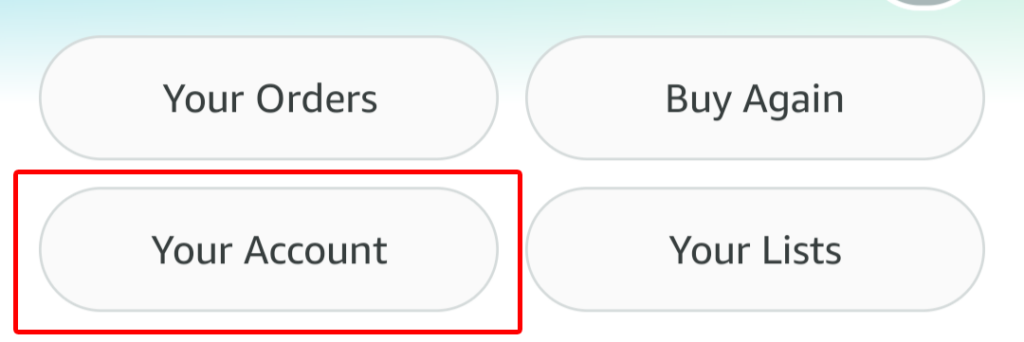
- در قسمت تنظیمات حساب(Account Settings) ، عضویت و اشتراک ها را(Memberships & subscriptions) انتخاب کنید .
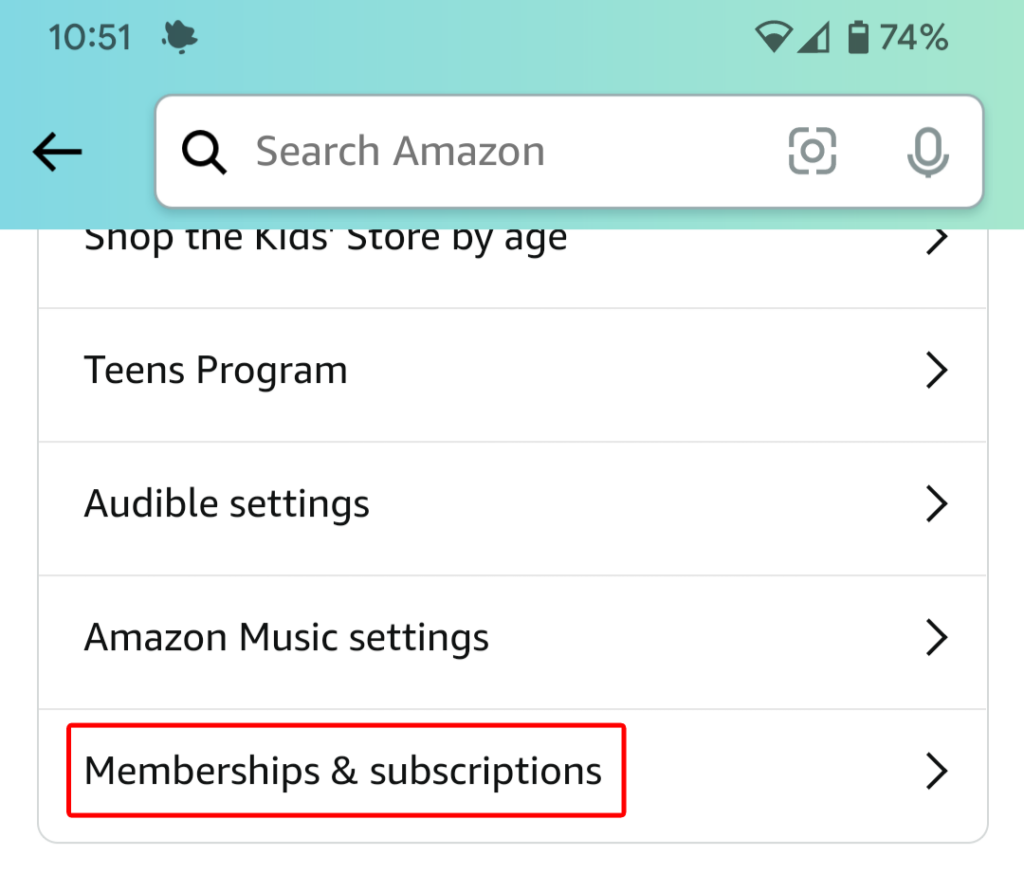
چه از طریق وب یا از طریق برنامه تلفن همراه، اشتراکها را مدیریت کنید، همان اطلاعات را خواهید دید.
اطلاعات درباره اشتراک های شما
صفحه عضویت ها و اشتراک(Memberships & Subscriptions page) ها لیستی از تمام اشتراک های شما را نشان می دهد. گزینه های مشاهده عبارتند از:
- اشتراک های فعلی
- اشتراک های گذشته
- همه اشتراک ها
- با Prime موجود است
- کانال های ویدیویی
در صورت تمایل، اشتراکهای خود را بر اساس موارد ویژه(Featured) ، بر اساس تاریخ تمدید -(Renewal Date—either) به ترتیب زمانی یا بر اساس ترتیب زمانی معکوس - یا بر اساس حروف الفبا بر اساس عنوان مرتب کنید. همچنین یک کادر جستجو(search box) خواهید دید ، بنابراین می توانید به سرعت اشتراک مورد نظر خود را جستجو کنید.
این صفحه همه اشتراکهای شما را نمایش میدهد و برای هر کدام، نام و توضیحات(name and description) سرویس، تاریخ تمدید(renewal date) و پیوندی به سابقه پرداخت(payment history) شما را نشان میدهد . اگر هزینه سرویس با روش پرداخت (payment method)عضویت Prime(Prime membership) شما پرداخت میشود، آن را اعلام میکند. در صورتی که بخواهید این کار را انجام دهید ، پیوندی برای بهروزرسانی روش پرداخت(payment method) برای Prime مشاهده خواهید کرد.
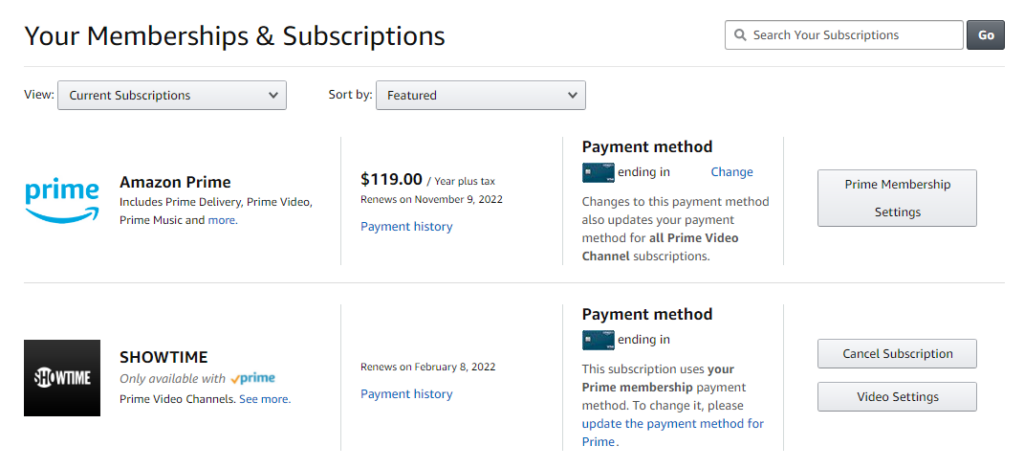
برای اشتراکهایی که از روشهای پرداخت دیگری استفاده میکنند، در صورتی که بخواهید تغییری در مورد کارت اعتباری(credit card) که برای آن سرویس دریافت میشود، تغییر دهید ، چهار رقم آخر کارت اعتباری را(credit card) به همراه پیوند تغییر میبینید.(Change)
نحوه لغو اشتراک کانال های تلویزیونی و فیلم(Cancel TV and Movie Channel Subscriptions)
برای پایان عضویت در یک برنامه تلویزیونی یا یک کانال فیلم(TV show or movie channel) ، نمایش یا فیلم(show or movie) را در فهرست اشتراکها پیدا کنید. سپس دکمه لغو اشتراک(Cancel Subscription) را انتخاب کنید. از شما خواسته می شود که وارد حساب آمازون(Amazon account) خود شوید ، حتی اگر قبلاً وارد شده باشید.

از آنجا، چند گزینه دریافت خواهید کرد. می توانید انتخاب کنید که چند روز قبل از تمدید اشتراک به شما یادآوری شود تا بتوانید تصمیم بگیرید که آیا واقعاً می خواهید اشتراک پایان یابد یا خیر.
همچنین، میتوانید تمدید خودکار را خاموش کنید. اگر این کار را انجام دهید، همچنان میتوانید نمایش یا کانال(show or channel) را تا تاریخ پایان اشتراک(subscription end date) تماشا کنید .

در نهایت، می توانید اکنون لغو(Cancel now and get a refund) را انتخاب کنید و برای پایان فوری اشتراک خود، بازپرداخت دریافت کنید.
اگر نظر خود را کاملاً تغییر داده اید، می توانید دکمه اشتراک Keep را(Keep subscription) انتخاب کنید.
راه(Way) دیگری برای لغو اشتراک کانال های تلویزیونی و فیلم(Cancel TV and Movie Channel Subscriptions)
راه دیگری برای لغو اشتراک کانال فیلم(movie channel subscription) از صفحه عضویت ها و اشتراک ها(Memberships & Subscriptions) وجود دارد. دکمه تنظیمات ویدیو(Video Settings) را در سمت راست کانالی که میخواهید لغو کنید، انتخاب کنید .

در قسمت Account & Settings ، زبانه Channels را انتخاب کنید و لیستی از کانال های خود(Your Channels) را مشاهده خواهید کرد . سپس پیوند (Next)لغو کانال(Cancel Channel) را در سمت راست کانالی که میخواهید لغو کنید، انتخاب کنید .

صفحه حساب و تنظیمات(Account & Settings) دارای بسیاری از کنترلهای پیشرفته دیگر مانند:
- تنظیمات(Settings) : پخش خودکار را روشن و خاموش کنید.
- پین Prime Video(Prime Video PIN) : برای مجاز کردن خریدهای Prime Video و دور زدن (Prime Video)کنترلهای والدین(Parental Controls) ، یک پین(PIN) اضافه کنید .
- پیشتنظیمات زیرنویس(Subtitle Presets) : نحوه نمایش زیرنویسها را در همه دستگاههای ثبتشده خود سفارشی کنید.
- دستگاههای شما(Your Devices) : یک دستگاه جدید را ثبت کنید یا دستگاهی را که در گذشته مجاز کردهاید لغو ثبت کنید.
- سابقه تماشای شما(Your Watch History) : موارد مشاهده شده با نمایه دیگر را مشاهده کنید، به آن نمایه بروید.
- لیستی از عناوینی که پنهان کرده اید. ویدیوهای پنهان(Hidden videos) در توصیه های آینده گنجانده نمی شوند، اما همچنان در نتایج جستجو ظاهر می شوند.

بسته به عادات خانه و تماشای شما، ممکن است متوجه شوید که از این کنترل ها زیاد استفاده می کنید.
چگونه اشتراک Amazon Prime خود(Your Amazon Prime Subscription) را لغو کنیم
اگر به دنبال لغو اشتراک آمازون پرایم(Amazon Prime subscription) خود یک بار برای همیشه هستید، می توانید این کار را به یکی از دو روش انجام دهید. با استفاده از یکی از روش هایی که در بالا توضیح داده شد، به صفحه عضویت ها و اشتراک(Memberships & Subscriptions) ها بروید . سپس:
- دکمه Prime Membership Settings را در سمت راست عضویت Prime(Prime membership) خود انتخاب کنید .

- در بخش مدیریت(Manage) ، پیوند بهروزرسانی، لغو و موارد دیگر را(Update, cancel and more) انتخاب کنید.

- دکمه پایان عضویت را(End membership) انتخاب کنید.
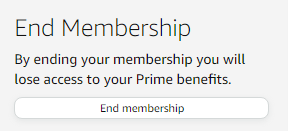
یک راه حتی سریعتر برای لغو اشتراک Amazon Prime(Amazon Prime subscription) شما وجود دارد. از منوی کشویی Account & Lists ، Prime Membership را انتخاب کنید .

از آنجا، میتوانید پیوند بهروزرسانی، لغو و موارد دیگر(Update, cancel and more) را برای لغو اشتراک Amazon Prime(Amazon Prime subscription) خود انتخاب کنید .
Related posts
Setup Parental Controls برای YouTube، Netflix، Amazon Prime، HBO Max و بیشتر
نحوه رایت ویدیوی Windows Movie Maker WMV در DVD
مزایای Amazon Prime را با دوستان و خانواده به اشتراک بگذارید
3 راه برای گرفتن Photo or Video در Chromebook
چگونه Get Scammed در Amazon
چگونه یک صفحه سبز را از یک ویدیو به سرعت و رایگان حذف کنیم
نحوه تغییر اندازه یک ویدیو یا تغییر رزولوشن
چگونه برای پیدا کردن و Print AN Amazon Receipt
فقط موارد افزودنی را در آمازون جستجو کنید
نحوه درج یک ویدیوی YouTube در ارائه پاورپوینت
نحوه تبدیل پاورپوینت به دی وی دی، ویدئو و پی دی اف
نحوه گرفتن تصاویر ثابت از یک ویدیو یا دی وی دی
با این 7 برنامه صدا را از ویدیو استخراج کنید
چگونه به اشتراک گذاری راه اندازی YouTube TV Family
چرا Amazon من در Spanish است؟ زبان و سایر تنظیمات Important
تماس های ویدیویی تحت وب WhatsApp: یک هک ساده اندروید
نحوه اضافه کردن Voiceover به Video در Adobe Premiere
انتقال داده ها به آمازون S3 به سرعت با استفاده از AWS Import Export
نحوه ایجاد لیست پخش موسیقی و ویدیو در پلتفرم های مختلف
4 روش برای تبدیل ویدیوی YouTube به متن یا رونوشت
